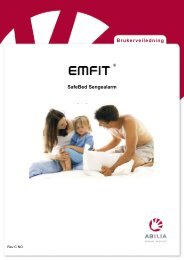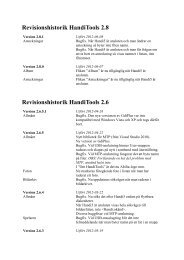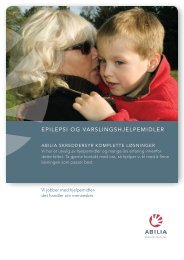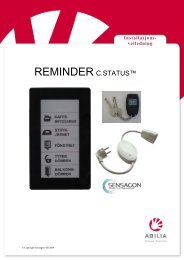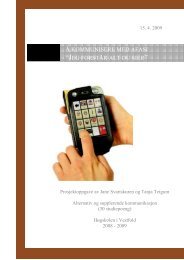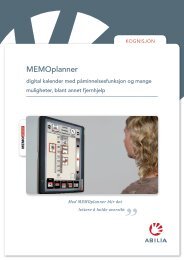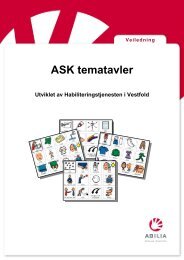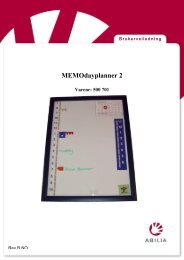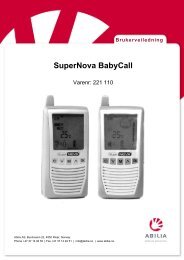Brukerveiledning - Abilia
Brukerveiledning - Abilia
Brukerveiledning - Abilia
Create successful ePaper yourself
Turn your PDF publications into a flip-book with our unique Google optimized e-Paper software.
Søke etter symboler ved bruk av kategorier<br />
38<br />
Kapittel 2 - Bruke symbolsøkeren<br />
Hvis du arbeider på temabaserte overlegg, f.eks. frokostgjenstander eller klesplagg, vil det være raskere å søke i<br />
kategorier enn å søke etter hvert symbol separat. Du kan stille inn symbolsøkeren til kun å søke etter og vise<br />
symboler innen en bestemt kategori.<br />
Du finner mer informasjon om kategorisøk i avsnittet Bruke kategorisøk.<br />
Kopiere et symbol til en knapp<br />
Automatisk plassering<br />
Symbolsøkeren vil velge den første tomme knappen<br />
på overlegget.<br />
Ved å trykke på Enter-tasten vil det gjeldende<br />
symbolet automatisk plasseres på den valgte<br />
knappen.<br />
Når symbolet er plassert på knappen, vil den neste<br />
tomme knappen velges.<br />
Merk: Hvis det ikke finnes noen tomme knapper,<br />
vil symbolsøkeren plassere symbolet på<br />
overleggets bakgrunn.<br />
Valgt knapp<br />
- - - - - - - - - - - - - - - - - - - - - - - - - - - - - - - - ELLER - - - - - - - - - - - - - - - - - - - - - - - - - - - - - - - -